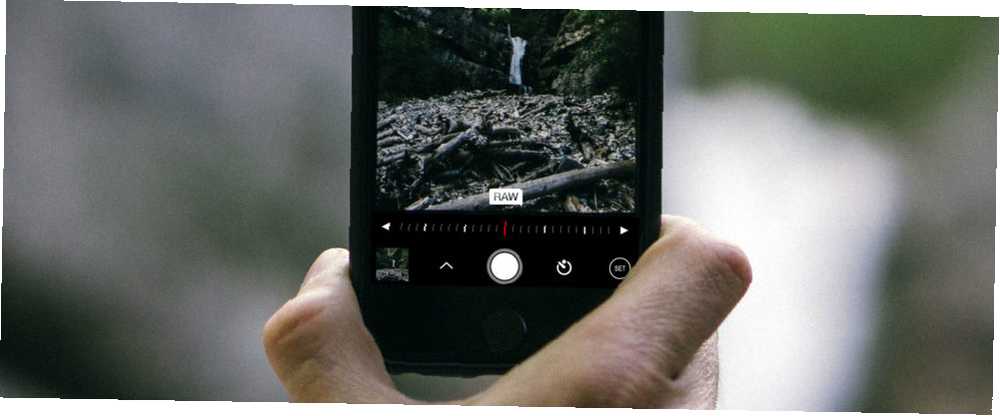
William Charles
0
3094
651
Çoğu iPhone fotoğrafçının sonsuza dek istediği özellik şimdi burada. Doğru uygulamalar, cihaz ve iOS 10 ile RAW görüntü biçimindeki görüntüleri yakalayabilirsiniz. Bu dosyalar, gölgelerin ve vurguların daha iyi kurtarılmasını ve genel olarak daha etkili düzenlemelerin yapılmasını sağlayan, kayıplı JPEG'lerden çok daha fazla veri yakalar ve saklar.
Bu özellik yalnızca iPhone 6'larda ve daha üst sürümlerde çalışır (Plus modelleri dahil). Bu dosyalar aynı zamanda JPEG meslektaşlarından çok daha büyüktür ve gerçekten RAW'ta fotoğraf çekmek için üçüncü taraf bir uygulamaya ihtiyacınız vardır..
Öyleyse işte neden iPhone'unuza RAW vurmalısınız (ve nasıl) ve bunun için birkaç ipucu.
RAW Nedir ve Niye Dikkat Etmelisiniz?
RAW dosyaları mutlaka gerekmez “görüntü dosyaları” JPEG’lerin olduğu gibi. Bunun yerine, bir ham veri patlamasıdır, dolayısıyla düzenleme programınızın bir araya getirmesi gereken RAW. Çeşitli değişkenleri değiştirerek (pozlama, beyaz dengesi vb.) Ortaya çıkan görüntünün sonucunu değiştirirsiniz..
Resminizi başka bir yerde kullanmak istediğinizde, çevrimiçi olarak paylaşmak veya bir arkadaşınıza göndermek gibi, kayıp JPEG'ler hala yolunda. Resminizi düzenlediniz ve başka bir yerde paylaşmaya karar verseniz bile, hala görüntüyü sıkıştıracaksınız. Yani RAW'ı seçerek, JPEG'leri çekmiyorsunuz, paylaşım aşamasına geçmeden önce daha fazla olasılık açıyorsunuz.
Neden RAW formatında fotoğraf çekmeniz gerektiğine dair daha önce uzunca yazdık Budding Photographer? İşte Neden Ham Tomurcuk Fotoğrafçısını Çekilmelisiniz? İşte Neden Ham Çekim Yapmanız Gerekiyor Her dSLR, prosumer ve hatta bazı üst düzey kompakt fotoğraf makineleri, ham görüntü dosyalarını kaydetme özelliğine sahiptir. Bu sadece daha yüksek bir görüntü kalitesi değil, fotoğrafçılık tanrılarının bir armağanı. . Sunulan çok yönlülük alanın maliyetine bağlı: bir karşılaştırmada, iPhone 7 Plus’ımdan bir JPEG 3.6 MB bir RAW bana mal oldu 11.3 MB. Bu nedenle, RAW dosyalarınızı cihazınızda bekletmeden bırakmak istersiniz, ister uygulama deposunda, ister Fotoğraf Makinesi Rulonuzda.
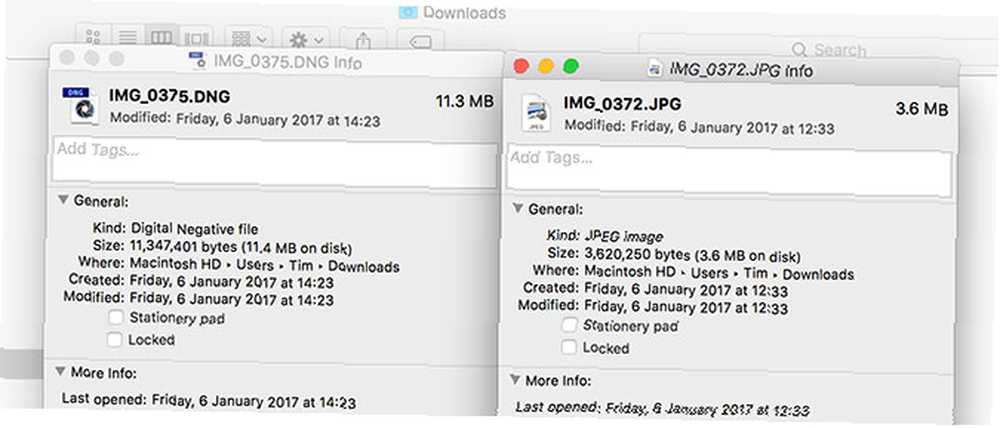
iOS 10, Dijital Negatif (DNG) formatında sıkıştırılmamış bir görüntü yakalamak için iPhone 6s, 7 ve Plus model kamera sensörlerini kullanır. Bu standart, Adobe tarafından patentli, açık, ancak ücretsiz olmayan bir görüntü biçimi olarak oluşturuldu RAW'a gidecekseniz, evrensel DNG formatını da kullanabilirsiniz. RAW fotoğrafçılık için. Uygulaması hiçbir maliyeti yoktur, ancak sürücü koltuğunda Adobe ile sonuçta kapalı bir kaynaktır.
Bir Samsung veya Sony akıllı telefonla orada oturuyorsanız, uyumlu cihazlara sahip Android kullanıcılarının bir süredir RAW kullanabildiğini bilmek sizi memnun edecektir. Apple burada yakalamak oynuyor.
Ücretsiz RAW Kameralar
Bu ücretsiz seçenekler genellikle kapsam olarak sınırlıdır, ancak bir kuruş harcamak zorunda kalmadan ortama iyi bir giriş sağlarlar..
VSCO (Ücretsiz)
VSCO muhtemelen testlerim sırasında karşılaştığım en iyi ücretsiz RAW kamera, ancak düzenleme ortamı olarak pek hoşuma gitmiyor. Kameranın kendisi önemli olan şeyler üzerinde çok fazla manuel kontrol sunuyor: pozlama değeri, beyaz dengesi, ISO, enstantane hızı ve tabii ki tam manuel netleme. Ayrıca pozlamayı ayarlamak ve bölgeleri bağımsız olarak odaklamak için iki parmakla kontrol, daha iyi kompozisyon için bir ızgara ve RAW ile JPEG arasında hızlı geçiş.
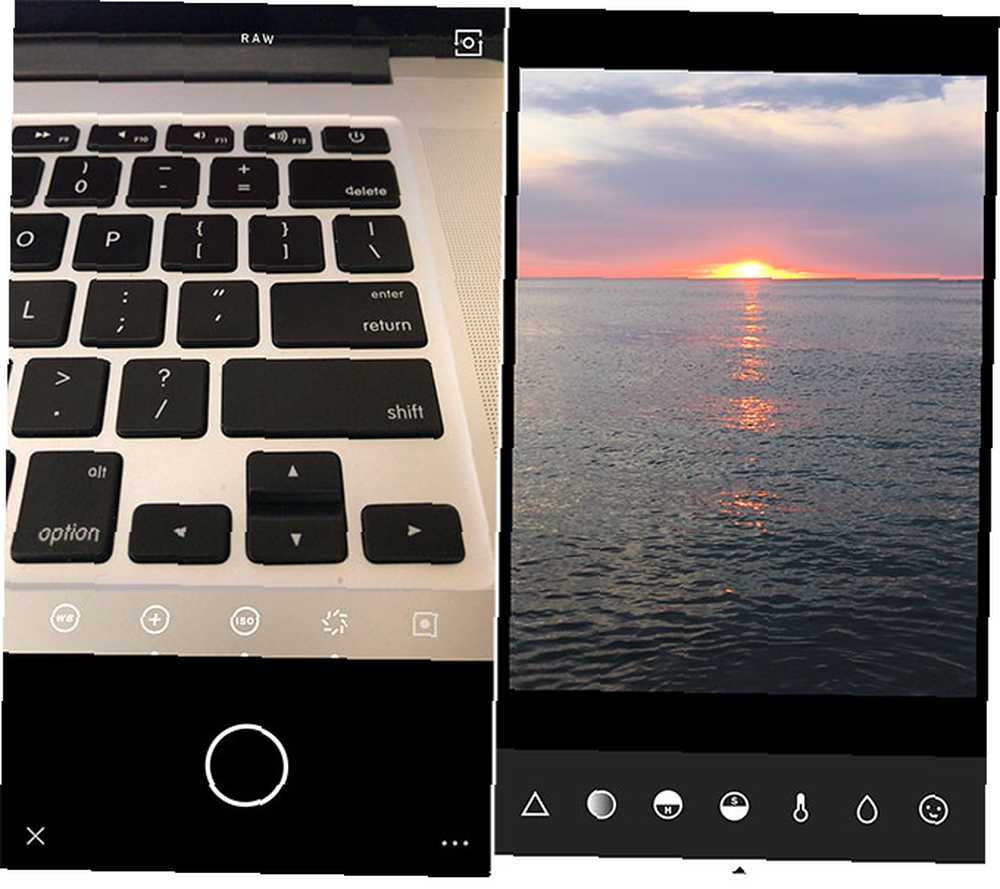
Düzenlemeye VSCO yaklaşımı herkesin çay bardağı değildir. Diğer düzenleyiciler kadar anında kullanılamaz ve tüm ayarlar simgelerin arkasına gizlenir. Kullanıma hazır filtrelerin iyi bir seçimi var ve yeterince sıkı bir şekilde bakarsanız tüm normal düzenleme ayarları oradadır: sıcaklık, pozlama ve yetenek “kayıt etmek” gölgeler ve vurgulamalar.
VSCO'nun en iyi kısmı, DNG dosyalarınızı doğrudan iOS Kamera Rulosuna kaydetme yeteneğidir (üzerine dokunun. Profil sekme, sonra vur Ayarlar> Tercihler ve otomatik kaydetmeyi etkinleştirin). Bu, RAD'lerinizi AirDrop, bulut veya istediğiniz bir masaüstü uygulamasını kullanarak düzenlemeler yapmaktan başka bir yolla dışa aktarmanıza olanak tanır..
Karar: Zorunlu kayıtlara ve madde bazında bir UI'ye rağmen, bu benim favorim ücretsiz İOS için RAW kamera. Kamerada iyi manuel kontroller ve hızlı bir editör, zamanınızı değerlendiriyor.
500 piksel x RAW [Artık Kullanılamaz]
VSCO kamera gibi, RAW by 500px de iPhone'unuzda DNG dosyalarını çekmenizi sağlayan tamamen ücretsiz bir uygulamadır. Ve tıpkı VSCO gibi, bu görüntüleri de Film Rulonuza kaydedebilirsiniz - ancak önce çekim yapmanız gerekecek, sonra Orijinali Kamera Rulosuna Kaydet Kütüphane ekranından, bunu yapmak için.
Ne yazık ki, 500 piksele kadar RAW kamera veya düzenleme bölümlerinde VSCO kadar güçlü değildir, ancak bonus olan hiçbir şey için kayıt olmadan kullanabilirsiniz..
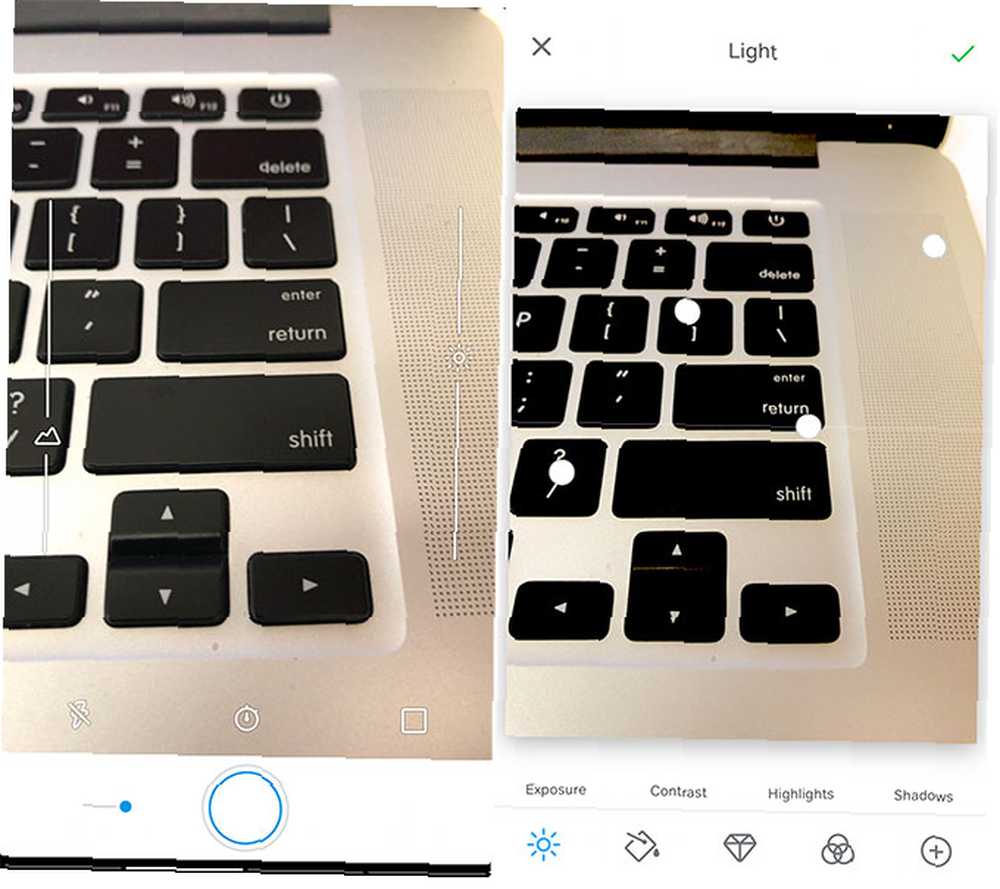
Kamera iki mod içeriyor: basit ve oldukça basit değil. Basit modda, her iki işlev de belirlediğiniz alana kilitliyken yalnızca netleme ve pozlama için dokunabilirsiniz. Deklanşör düğmesinin yanındaki kaydırıcıya hafifçe vurun; birkaç seçenek daha elde edersiniz: odaklama üzerinde tam manuel kontrol için kaydırıcı ve pozlama değeri için kaydırıcı. Ayrıca çekimlerinizi daha iyi yapmanıza yardımcı olmak için bir zamanlayıcı, flaş kontrolü ve ızgara vardır. App ISO, enstantane hızı ve beyaz dengesi için kontrol eksik.
Düzenleme çok daha iyi değildir: her şey yeterince iyi bir şekilde ortaya konur, ancak düzenlemeler yavaştır ve ortaya çıkması biraz zaman alabilir. Fotoğraflarınızı düzenlemek için iyi bir yol değil. Uygulamanın güçlü bir şekilde 500px yönelik ve “ateş et, yükle, sat” İhtiyacı olanlar için iş akışı daha kolay, ancak kamera ve editör olarak harika değil.
Karar: Çektiğiniz DNG'ler üzerinde tam özgürlük sağlayan vasat bir kamera ve editör. 500px kullanıcısıysanız kontrol etmeye değer olabilir, aksi takdirde VSCO veya premium uygulama daha iyi olur.
Adobe Lightroom Mobile (Ücretsiz)
Lightroom, üçüncü parti uygulamalara para harcamadan ayak parmaklarını RAW fotoğrafçılığına dalmak isteyenler için kusursuz ve ücretsiz bir seçimdir. Ücretsiz bir RAW kamera ve düzenleme ortamı sağlamasına rağmen, DNG dosyalarınızı Lightroom'dan kurtarmanın tek yolu şirketin kendi bulut hizmetini ve Mac veya PC için Lightroom'un bir kopyasını kullanmaktır. Bu kararın ne kadar iyi gittiğini görmek için bu Adobe blogundaki yorumları inceleyin..
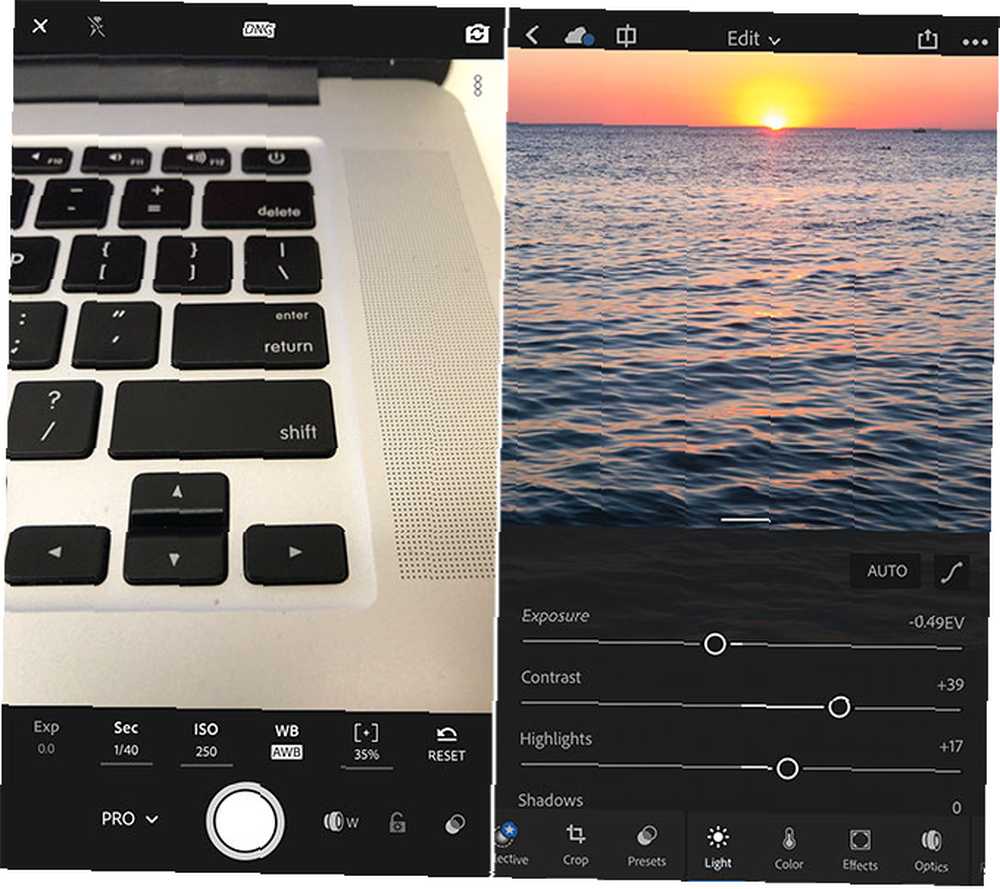
Bir Creative Cloud aboneliği için öksürmek istemediğiniz sürece, Lightroom'da RAW'da çektiğiniz her şey, uygulamanın içinden düzenlenmeli ve dışa aktarılmalıdır (maksimum kalitede JPEG'leri çıkarabilirsiniz, sorun değil). Otomatik ve profesyonel: Eğer kullanmaktan memnunsanız, iyi bir düzenleme ortamı ve iki modlu bir kamera var. Odak, ISO, enstantane hızı, beyaz dengesi üzerinde tam manuel kontrol elde edersiniz; kullanışlı bir pozlama kilit düğmesi; ve pozlama değerini de ayarlayabilme.
Editör, bilgisayardaki Lightroom'dan bekleyebileceğiniz seçeneklerle zengindir ve hızlı renklendirme için birkaç mobil uyumlu hazır ayarla birlikte gelir. Radyal ve doğrusal seçimler kullanarak seçici düzenlemeler yapmak veya fotoğraflarınızı uygulamadan çıkarmak istiyorsanız, Adobe CC'ye kaydolmanız gerekir. Ücretsiz kullanıcılar yalnızca JPEG'leri Camera Roll'a, diğer uygulamalara aktarabilir veya doğrudan sosyal platformlarla paylaşabilir.
Karar: RAW dosyalarınızın Adobe ekosisteminin içinde sıkışıp kalmasının sakıncası ile ücretsiz manuel RAW kamera ve düzenleme ortamı. Muhtemelen düzenleme yetenekleri için uğraşmaya değer.
Premium RAW Uygulamaları
Fotoğrafınızı bir üst seviyeye çıkarmak ister misiniz? Akıllı telefonunuzun kamerası üzerinde benzeri görülmemiş bir kontrol için bunlardan birine birkaç dolar harcayın.
Manuel (3,99 ABD Doları)
Manuel muhtemelen benim en sevdiğim üçüncü taraf kamera uygulaması ve kesinlikle en sevdiğim premium RAW kamera. Uygulamanın sadece bir slayt uzakta tüm önemli ayarları ile, fotoğraf çekmek için harika bir basit yaklaşım alır. Size pozlama değeri üzerinde kontrol sağlayan yardımlı modda çekim yapabilir veya kendi ISO, deklanşör hızı, beyaz dengesi ve netleme ayarlarınızı yapmak için tam manuel mod kullanabilirsiniz..
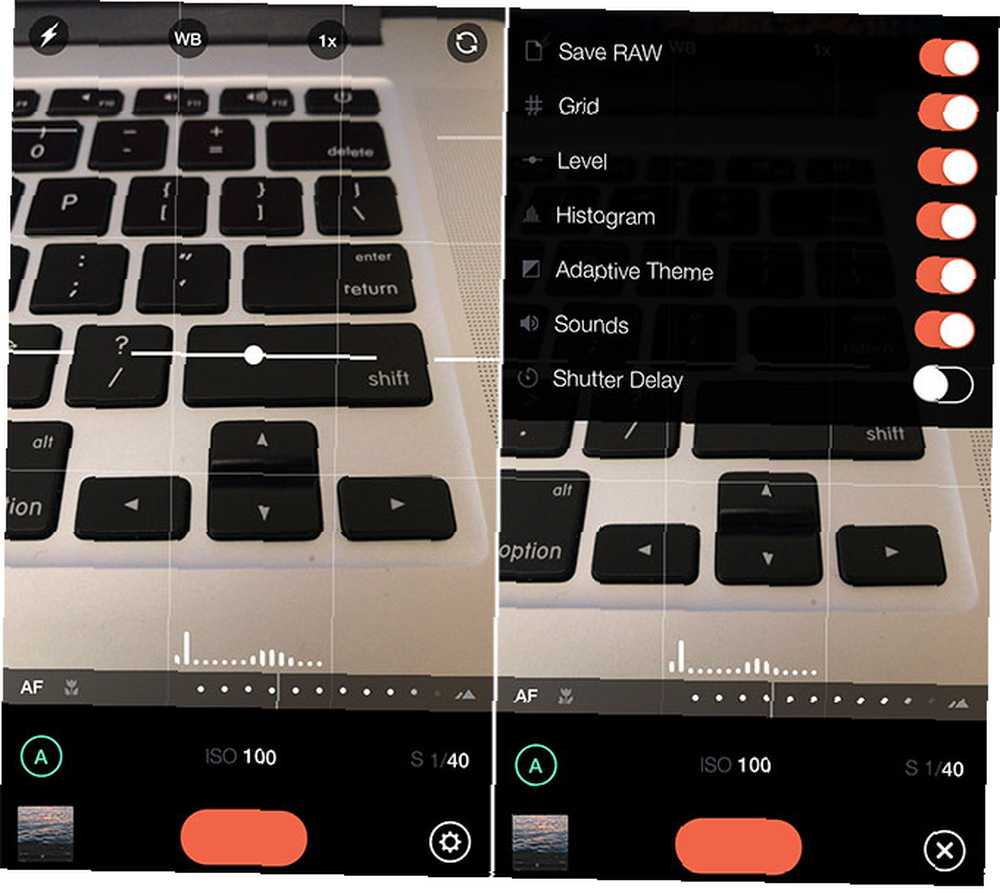
Dokunma dostu arayüz, odağı ayarlamak için çerçevenin altından yatay olarak kaydırmaya davet eder, odak alanını yakınlaştırılmış bir önizleme ile tamamlayarak işleri doğru şekilde yapabilirsiniz. RAW fotoğraflar doğruca Kamera Rulonuza kaydedilir; ayrıca kullanışlı bir ızgara, seviye ve gerçek zamanlı histogram fotoğraf çekmeyi kolaylaştırır..
Son olarak, uyarlanabilir bir tema, ortamınıza bağlı olarak aydınlık ve karanlık arasında geçiş yaparak şık görünümünü tamamlar. Uygulamayı hızlı bir şekilde kilit ekranından veya ana ekrandan açmak için kullanışlı bir widget da var.
Karar: Saf sadelik, ihtiyacınız olan tüm kontroller ve doğrudan Camera Roll'unuza giden DNG dosyaları ile RAW gücünü karşılar. Düzenleme yeteneği yok.
ProCam 4 (4.99 ABD Doları)
Manuel gibi, ancak daha birçok özellik ile. Şık ve basit bir arayüze sahip bir uygulama istiyorsanız ancak özelliklerinden ödün vermek istemiyorsanız, ProCam sizin için uygun olabilir. ISO ve deklanşör hızı üzerindeki tüm normal kontrolleri ve aynı zamanda “uzaklaştırdınız” önceki uygulama olarak manuel netleme kaydırıcısını kullanır ve RAW dosyalarınızı doğrudan Rulo Rulosuna gönderir..
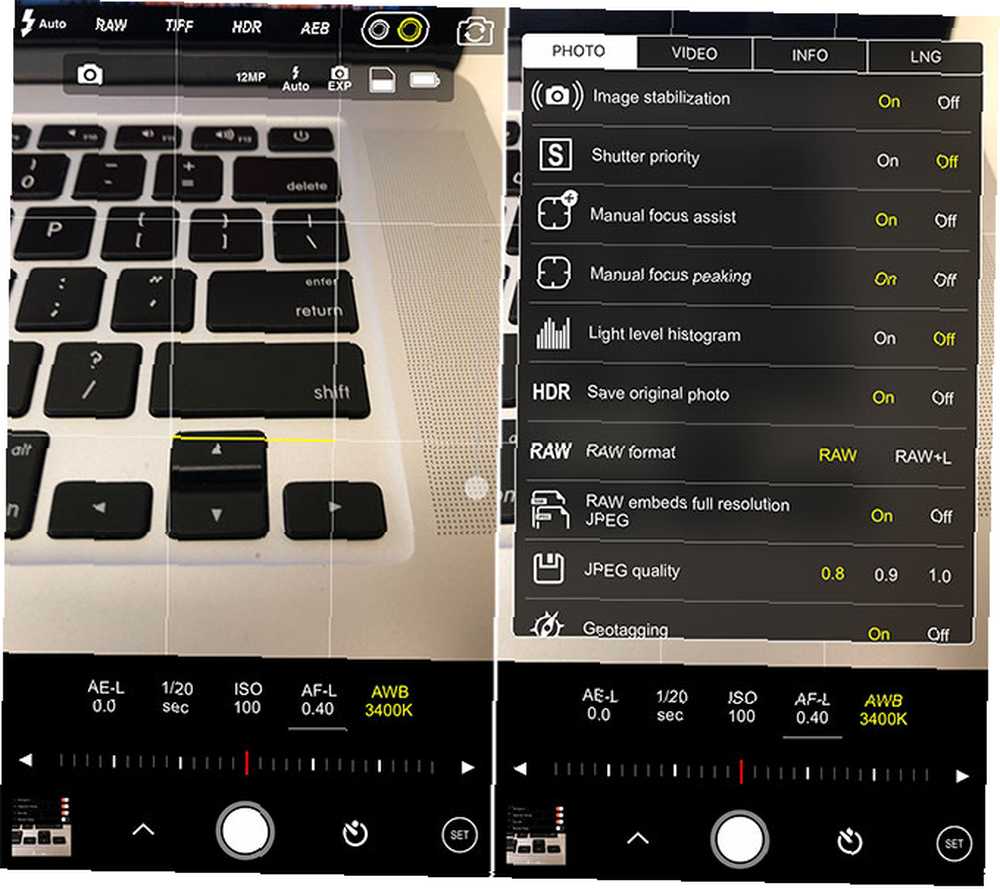
Ayrıca, Yavaş Deklanşör (en iyi efekt için tripodla eşleştirin), Seri Çekim Modu, 3B Fotoğraflar, Gece Modu ve video çekebilme özelliği de dahil olmak üzere ekstra modlar içerir. Resimlerinizi kare veya geniş ekranda kırpın, kılavuzları ve ızgaraları kaplayın ve uygulamayı ayrıntılı tercihlerden istediğiniz şekilde yapılandırın.
En sevdiğim özellik, odağın kenarlarını kırmızı bir çizgiyle vurgulayan odaklanmadır. Bu uygulama da Bugün ekran widget'ı içerir.
Karar: Derli toplu ve ulaşılabilir kalmaya çalışırken özellikleri bir araya getiren güçlü bir uygulama. El Kitabı’nın sunduğundan biraz daha fazlasına ihtiyacınız varsa, ProCam’i deneyin..
645 PRO mk III (3,99 ABD Doları)
Orijinal “evye dahil herşey” iPhone kamera, 645 PRO iPhone'unuzu aynasız bir kameraya dönüştürmek istiyor, geliştiricinin tıklayabileceği tüm aramalar ve menü seçenekleriyle birlikte geliyor. Profesyonel bir kontrol düzeyi istemiyorsanız, bunalmak kolaydır. iPhone kameranızı mutlak sınırlara kadar zorlamak istiyorsanız, bu uygulama tam size göre.
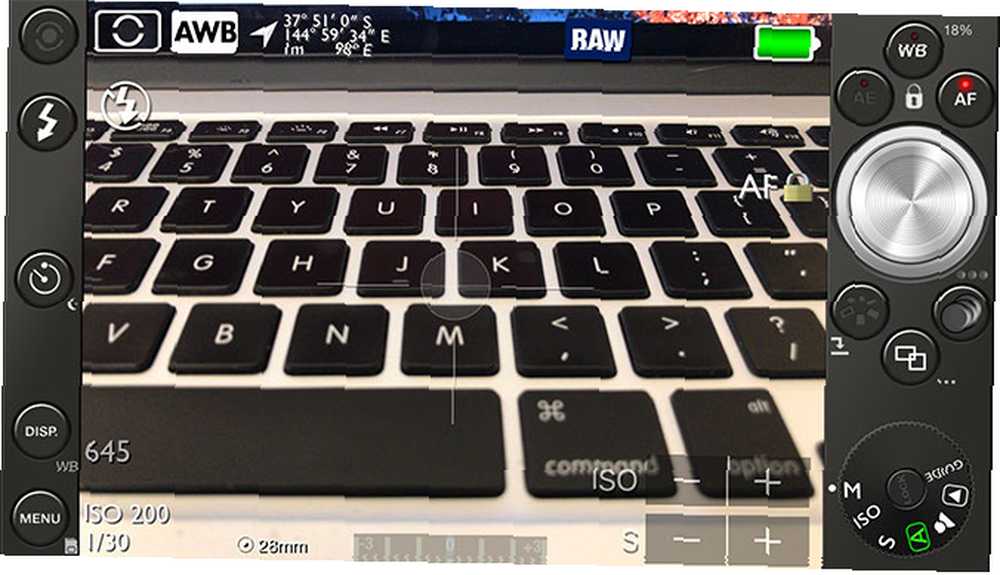
Listedeki en kullanışlı uygulama değil: kamera parametrelerini değiştirmek için kaydırıcıların çok az yolu var ve her şeyin ne yaptığını bilmeden önce biraz pratik yapmanız gerekecek. Ancak uygulama özellikleri açısından ödün vermez ve üçüncü taraf fotoğraf aksesuarlarının (HiLO Lens, snappgrip ve iblazr gibi) uzun bir listesini destekler. Dikkate değer diğer bazı özellikler arasında odaklanma ve hem işlenmemiş RAW hem de JPEG dosyalarını yakalama yeteneği bulunur.
Bir dezavantajı, en düşük enstantane hızının 1/3 saniyeye düşürülmüş olmasıdır..
Karar: Yeni başlayanlar için çok zor ama iPhone kameranızı sınıra zorlamak istiyorsanız yüzünüze bir gülümseme getirecek.
Ayrıca bakınız: Aynı geliştiriciden PureShot ($ 2.99). Temelde 1 $ daha az basitleştirilmiş bir UI ile aynı uygulama.
RAW Çekimi İçin İpuçları
İOS Photos uygulamanız RAW fotoğraflar oluşturmuyor, bu yüzden birçok uygulama bir JPEG'i DNG'ye gömecek ve bunun yerine Fotoğraflar bunu gösterecektir. Ayrıca, hangi dosya türünün bir uygulamadan geldiğini söylemek de mümkün değildir; bu, devasa RAW dosyalarınızı aktardıktan sonra silmek isterseniz sorunlu olabilir. Mac kullanıcısıysanız, Görüntü yakalama macOS'ta bulunan uygulama Varsayılan Mac Uygulamaları için Tam Kılavuz ve Ne Yaparlar? Varsayılan Mac Uygulamaları için Tam Bir Kılavuz ve Ne Yaparlar? Mac'iniz, her türlü görev için birçok uygulama ile birlikte gelir, ancak yine de yaptıkları işle karıştırabilirsiniz. ya da iPhone'unuzu seçmek, dosya türlerini türlerine göre listelemek, ardından DNG dosyalarını kaydetmek ve silmek için bunlardan bazılarına gerçekten ihtiyacınız olup olmadığını.
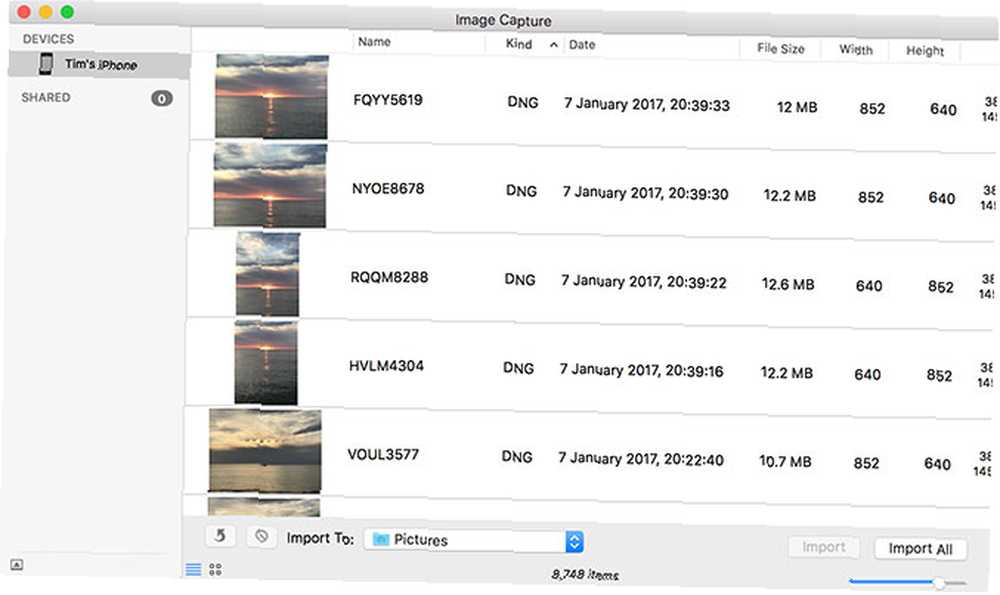
Bir RAW dosyasının diğer bir söyleyici işareti, düşük kaliteli bir JPEG yerleştirmedir. Birçok RAW uygulaması, dosya boyutunu küçültmek için küçük bir JPEG dosyası içerir; bu, dosyalarınıza göz atarken bir hediye olabilir.
Resimlerinizi bir bilgisayara aktarmak ve bunları orada düzenlemek genellikle en iyisidir. İPhone'daki pek çok fotoğraf editörü, engelleyici arayüzlere sahiptir ve küçük ekran doğru düzenlemeye elverişli değildir. Mac kullanıcıları için, RAW özelliğine sahip bu resim editörlerinden birini öneriyoruz Mac için En İyi 8 Ücretli Ücretsiz Resim Editörleri Mac için En İyi 8 Ücretli Ücretsiz Resim Ücreti Editörleri Profesyonel olsanız da en iyi ücretsiz ve ücretli Mac resim editörleri profesyonel veya amatör kepenk. .
İPhone'unuza RAW vuruyor musunuz? Bunu nasıl buluyorsun? En sevdiğiniz uygulama hangisi? Yorumlarda bize bildirin.











